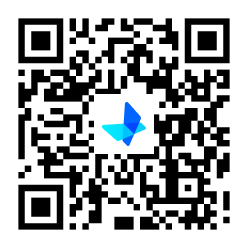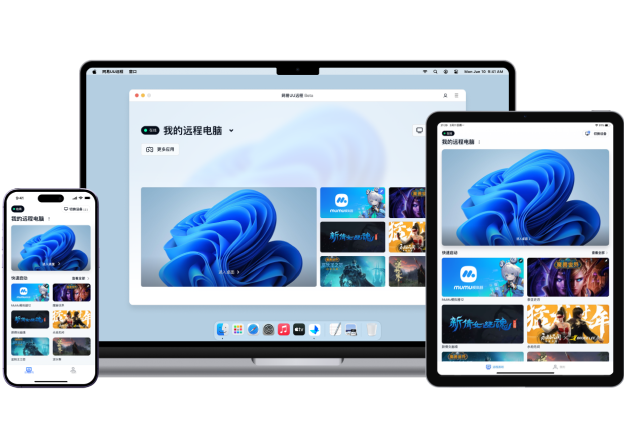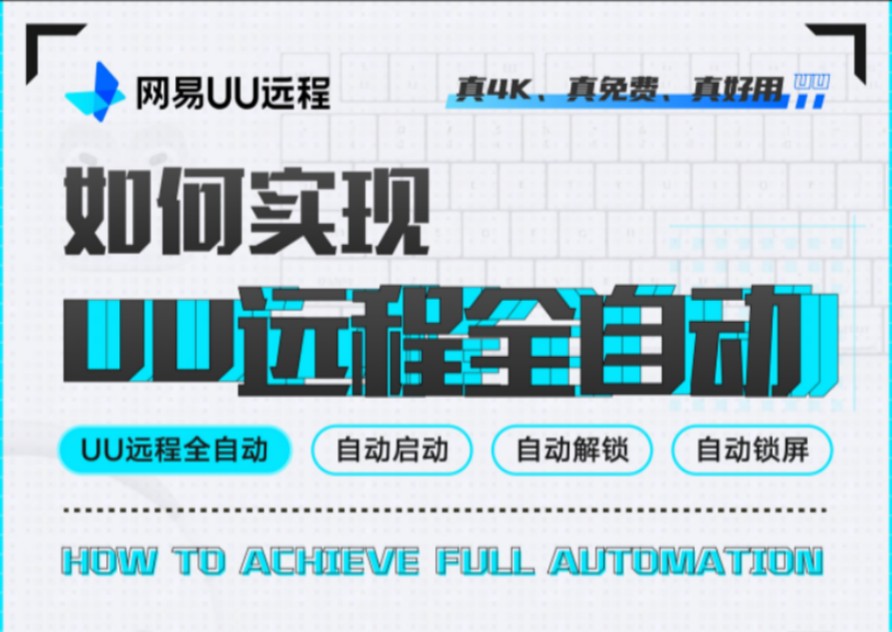《燕云十六声》公测,用网易UU远程手机提前玩!
《燕云十六声》1 2 月 2 7 日正式开服公测,优先上线 P C 端,移动端还未上线,如想手机提前玩的玩家,可以借助网易UU远程,不仅能随时随地玩、还能在手机上享受高画质!
为什么用网易UU远程手机玩《燕云十六声》
1. 提前体验无需等待
《燕云十六声》移动端暂未上线,如果你不经常能够守在电脑旁,冬天想躺在被窝玩,那么可以先通过网易UU远程提前来满足。即使游戏移动端上线,为了节省手机的空间,也可以持续通过网易UU远程来体验游戏,网易UU远程也在跨平台适配方面表现卓越,除了手机、平板,Windows系统、macOS系统均能完美适配,只需要一台设备安装,全端即可畅玩。
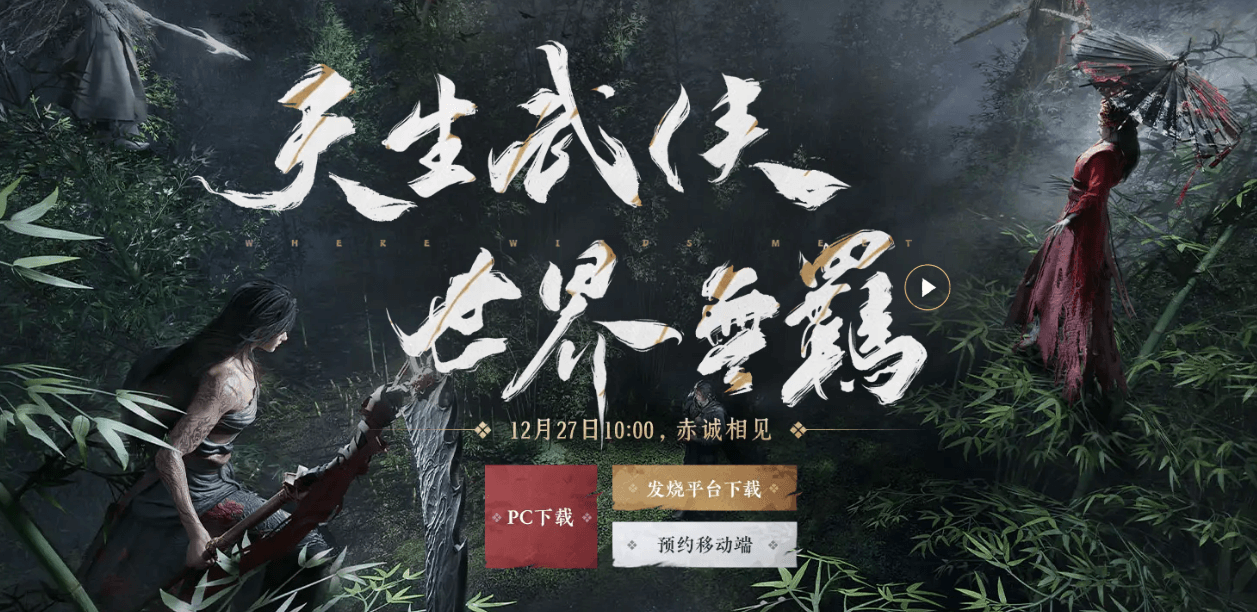
2. 体验更高清的江湖
《燕云十六声》作为一款被称为“细节狂魔”的武侠开放世界游戏可以说是魅力无限,网易UU远程目前免费支持 4K 分辨率和 144 帧每秒的刷新率、真彩 4 : 4 : 4 ,不为用户设定画质及帧率上限。画面质量高、色彩还原度好,搭配自动 P2P 延迟低,无论控制端设备性能如何,即使是低配手机也能让你获得如端游般的极致视觉体验。甚至对比一些对移动端端优化较差的游戏,网易UU远程远控 PC 端的画质远胜于移动端本地运行,还能有效缓解手机发烫的情况。
3. 开箱即用的绝佳操作体验
不仅在PC 控 PC 时,键盘鼠标可以即连即用,在手机、平板控 PC 时,网易UU远程也为玩家准备了《燕云十六声》即点即用的按键云方案,让你在移动端上也能无痛上手动作手游!按键映射还可以根据你自己的操作习惯进行自定义,网易UU远程支持全键盘、全鼠标按键映射,同时还支持接入蓝牙键鼠、手柄、磁吸键盘等多种外设,满足你个性化的操作需求。
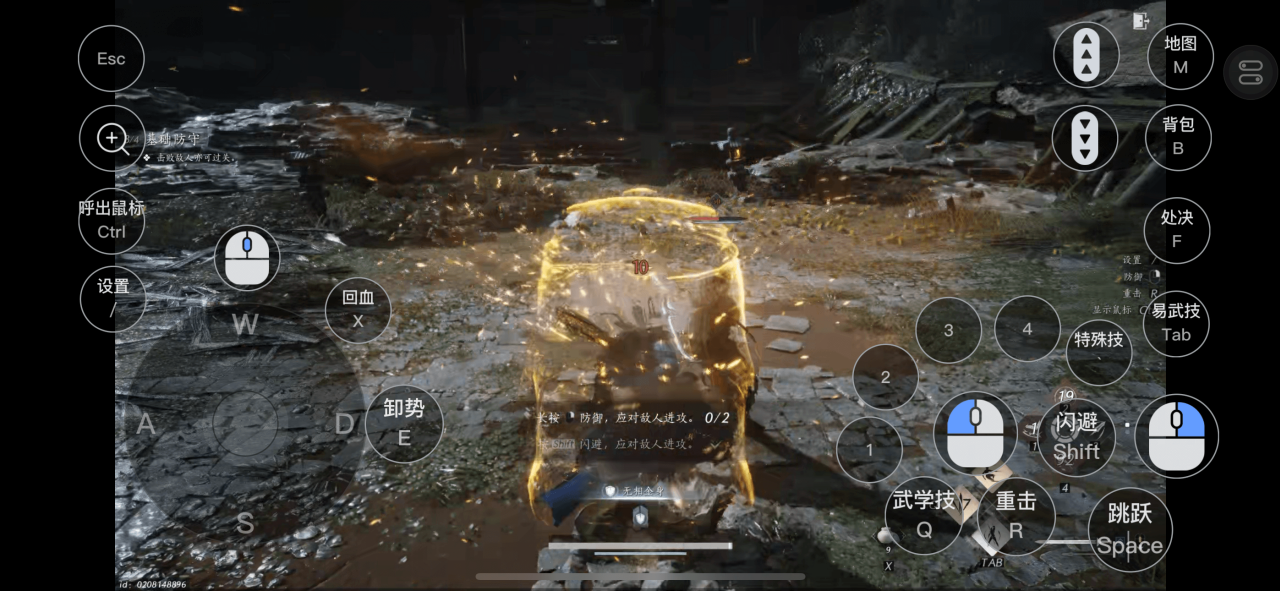
使用步骤
1. 安装并登录网易UU远程
前往官网(uuyc.163.com),将网易UU远程安装到所需设备(手机、电脑,涵盖Windows、macOS、安卓和苹果四个端),并在设备上登录同一账号;
2. 快速启动《燕云十六声》
在被控端电脑安装好《燕云十六声》,即可在移动端首页迅速找到《燕云十六声》并进入;
3. 选择合适的操作方案
成功连接被控端设备后,进入[操作]-[启用按键映射],在官方方案中搜索使用[燕云十六声动作模式],同时在游戏中也选择“动作模式”,即可直接通过拖拽手机屏幕转动视角,若按键挡住视线,可在[其他设置]中调整[按键透明度];
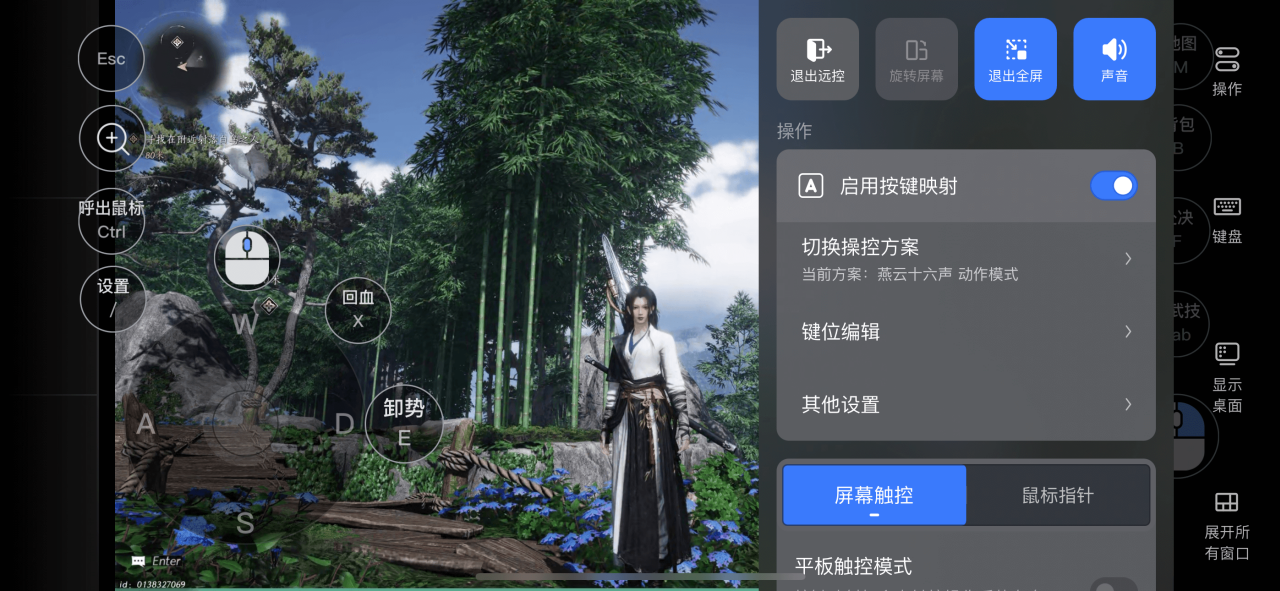
4. 选择帧率与画面
连接远程设备后,进入[操作]-[显示],根据自身需求调整帧率与画面,并将[分辨率]设置为[跟随本机],即可实现全屏无黑边的沉浸式游戏体验。
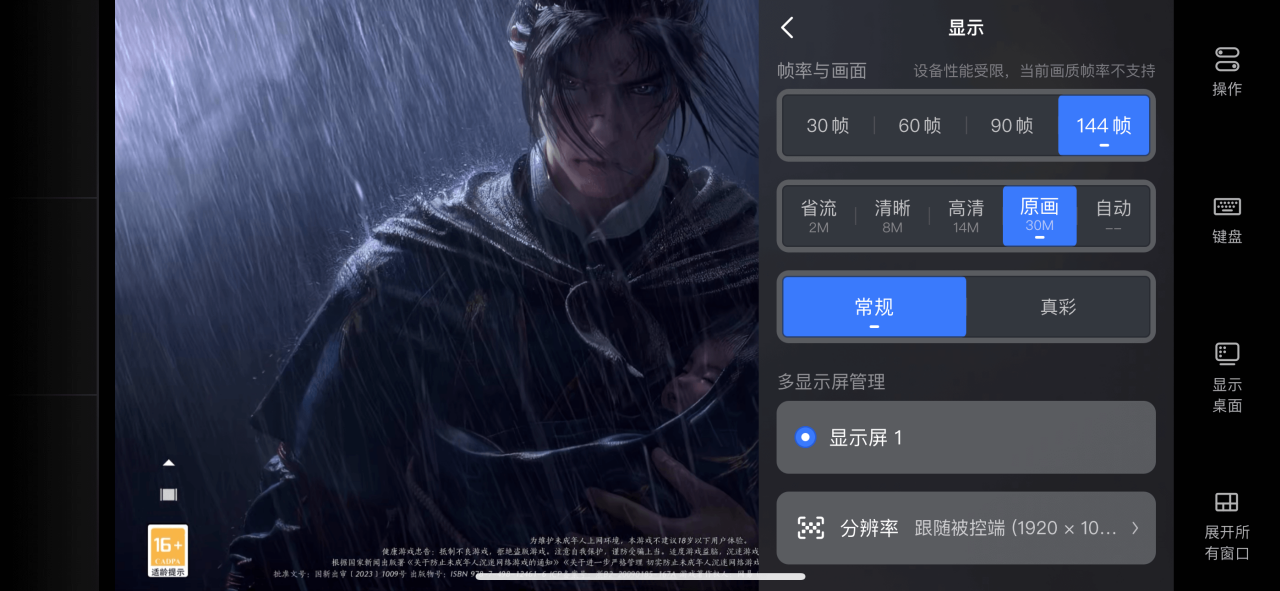
5. 开启隐私保护
进入[操作]-[显示],您可根据需求选择开启[被控端反馈模式]、[被控端静音运行],关闭[远程结束后,恢复被控端声音],有效避免远程过程中被他人窥屏的尴尬。
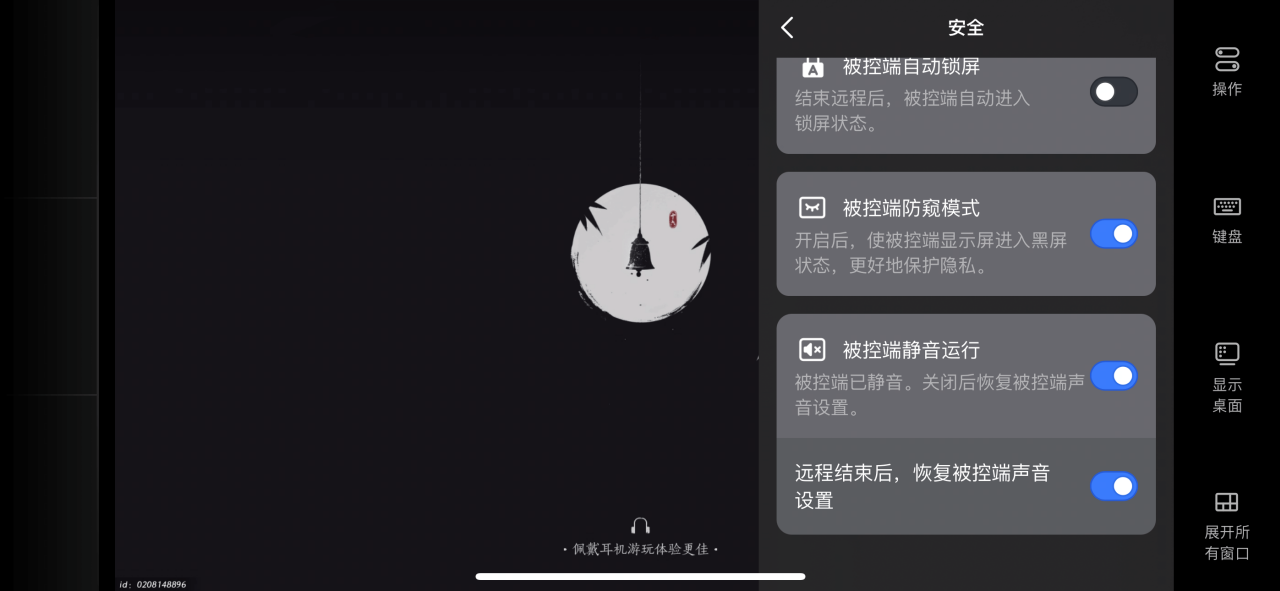
还等什么,快来用网易UU远程提前尽情探索每一寸江湖,和那些活生生的NPC互动吧!欢迎加入《燕云十六声》玩家群,与其他同好一起交流反馈远程使用中遇到的问题及建议:
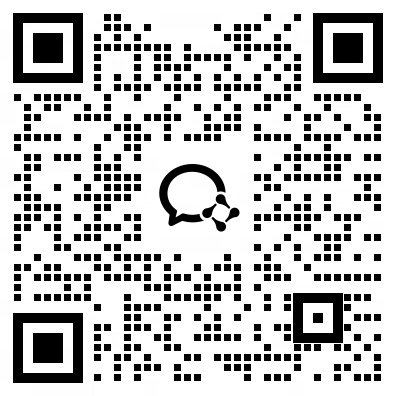
关于网易UU远程
网易UU远程是一款专业的远程控制软件,致力于为用户提供便捷、高效、优质的远程操控体验。它不仅支持手机/平板对电脑、电脑对电脑的远程操控,还能广泛满足远程游戏、远程办公、远程协助等多种场景需求。
凭借先进的研发技术,通过高速专网直连,无论你身处何方,都能实现超低延迟的远程操作,如同在本地设备上操作般流畅自然。其领先的图像处理技术支持 4K 蓝光 144 帧 真彩画质输出,让远程操控也能完美还原优质画面,带来前所未有的沉浸感。
此外,它全面支持键鼠模拟、多点触控、外接手柄等多种操控方式,并深入游戏场景,针对不同游戏精心打造定制化的键鼠操控方案,实现零配置门槛,真正做到一键连接即可使用。无论是远程操控体验3A大作还是自建云游戏,网易UU远程都是得力助手,助你轻松实现远程畅玩的梦想。
官方网站: https://uuyc.163.com/
官方小红书:网易UU远程
官方B站:网易UU远程
官方抖音:网易UU远程
官方微博:网易UU远程
文章已到底